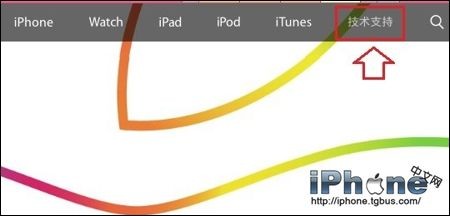可通过三种方式将iPhone 文件导入电脑:使用iTunes、iCloud 和第三方工具。通过这些方法,您可以轻松地将手机上的文件导入到电脑中进行管理和备份。选择适合您的方法并按照步骤完成导入过程。让您更方便地管理iPhone上的文件。
:
苹果手机文件怎么导入电脑
作为一款流行的智能手机,很多用户经常会遇到将手机上的文件导入到电脑上的需要。本文将向您介绍几种简单的方法,帮助您轻松地将文件从iPhone 导入到计算机。
:
方法一:使用iTunes
1. 首先,请确保您的电脑安装了最新版本的iTunes软件。
2. 通过USB 线将iPhone 连接到电脑,然后单击手机上的允许访问。
3.打开iTunes软件,点击左上角的手机图标。
4. 在“设置”选项卡中,选择“摘要”选项。
5. 在选项部分中,找到“连接到此电脑时自动备份”并选中“本地计算机”选项。这可确保备份包含您的文件。
6. 在iTunes左侧的菜单中,选择“文件共享”选项。
7. 在右侧的文件列表中,选择要导入到计算机的文件。
8. 单击“保存到”按钮,选择要保存文件的位置,然后单击“保存”。
:
方法二:使用iCloud
1. 在iPhone 上,打开“设置”。
2. 单击您的Apple ID 并选择“iCloud”。
3. 在“应用程序使用iCloud”部分中,确保打开相应的应用程序开关。例如,如果您要导入照片,请确保照片开关已打开。
4. 在电脑上打开浏览器,访问iCloud官方网站(www.icloud.com)。
5. 使用您的Apple ID 登录。
6. 在网页上选择您要导入的文件类型,例如照片、文档等。
7.点击“上传”按钮,选择要上传的文件,等待上传完成。
:
方法三:使用第三方工具
除了使用iTunes和iCloud之外,您还可以使用一些第三方工具将苹果手机中的文件导入到电脑中。
例如,有一个名为iExplorer 的工具,可以帮助您轻松浏览、导入和管理Apple 设备上的文件。您只需将手机连接到计算机并使用iExplorer 软件导入您想要的文件。
请注意,在使用第三方工具时,请始终选择可靠的、官方认可的工具,并确保从可信来源下载软件。
:
总结
通过iTunes、iCloud或第三方工具,您可以轻松地将文件从Apple手机导入到电脑。选择适合您的方法并按照步骤完成文件导入过程。
希望本文提供的方法对您有所帮助,让您更方便地管理iPhone上的文件。